Windows 10 posiada naprawdę wiele ciekawych funkcji. Można w nim szybko minimalizować wszystkie okna poza tym aktywnym, dzielić ekran na wiele części, wygodnie przełączać się między wirtualnymi pulpitami czy dowolnie modyfikować kursor tekstowy i wskaźnik. Ale czy wiedzieliście, że pozwala on na nazywanie plików z użyciem nie tekstu a… emoji? Dokładnie tak. Przekonajcie się, jak czegoś takiego dokonać.
Emoji w nazwach plików? Jak to możliwe??
Pozwala na to Unicode, czyli komputerowy zestaw znaków mający w zamierzeniu obejmować wszystkie pisma używane na świecie – jak widać także pisma obrazkowe. Unicode tworzony jest przez The Unicode Consortium – organizację non-profit zajmującą się opracowywaniem, utrzymywaniem i promowaniem standardów internacjonalizacji oprogramowania.
Emoji są częścią Unicode od 2010 roku. Od tego momentu ich baza jest nieustannie poszerzana. Warto wspomnieć, że za sprawą Unicode każda aplikacja może posiadać własną graficzną wersję każdego emoji, co ma odzwierciedlenie w rzeczywistości. Poza tym, dzięki niemu jakakolwiek aplikacja wspierająca standardowe znaki Unicode, nawet jeśli nie wspiera standardowych, kolorowych emoji, jest w stanie wyświetlać symbole emoji będące częścią standardowych czcionek.
Istotny jest fakt, że w nazwach plików w Windowsie 10 nie ujrzycie najlepiej znanych Wam kolorowych emoji, lecz właśnie te czarno-białe. Takie same emoji zobaczylibyście po wklejeniu standardowych emoji do Notatnika.
Jak w Windows 10 nazywać pliki i foldery przy pomocy emoji
Cóż, korzystanie z emoji w celu nazywania plików i folderów w Windows 10 jest bajecznie proste. Oto kroki, których musicie się podjąć, by skorzystać z tej funkcji:
- Kliknijcie prawym przyciskiem myszy w folder lub plik, którego nazwę chcielibyście zmienić.
- Z wysuniętego menu wybierzcie opcję „Zmień nazwę”.
- Skorzystajcie ze skrótu klawiaturowego „Windows + .” lub „Windows + ;”
- Wybierzcie wybrane emoji z widocznej listy. Do Waszej dyspozycji są też tak zwane kaomoji oraz klasyczne symbole.
- Kliknijcie Enter.
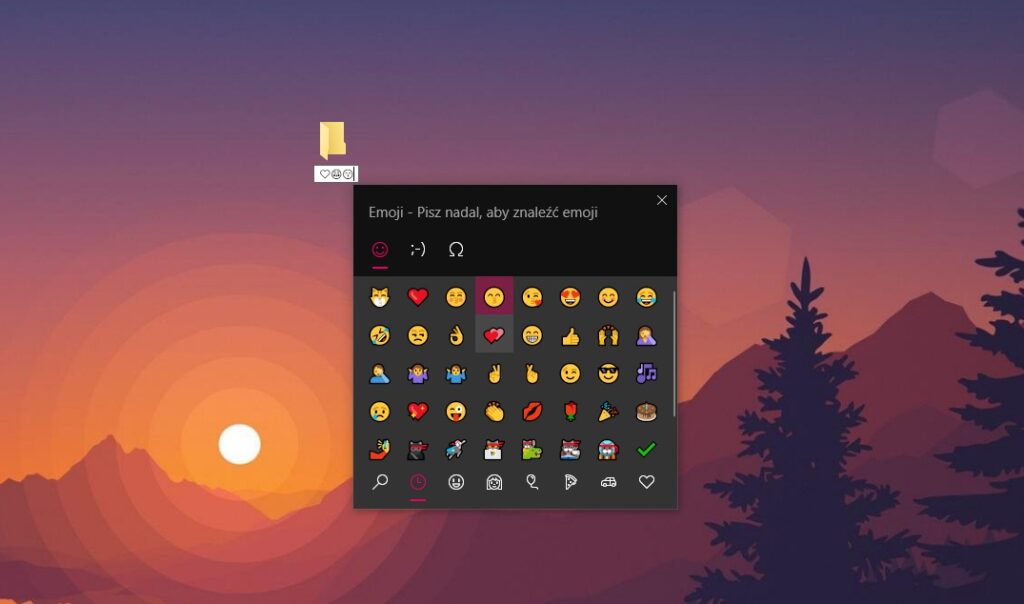
Co ważne, emoji, których potrzebujecie, możecie wyszukać ręcznie. Wystarczy że po otwarciu listy emoji zaczniecie wpisywać słowo klucz lub wybrane znaki. Na przykład, jeżeli zdecydujecie się wpisać słowo „kot” Waszym oczom ukażą się emoji związane z kotami.

Czy pliki z emoji w nazwie będą sprawiać jakieś problemy?
W teorii niektóre aplikacje mogą mieć problem z odczytywaniem plików zawierających w nazwie emoji. To powiedziawszy, dzisiejsze programy projektuje się raczej z myślą o tym, aby wspierały mnóstwo języków i pism, w tym emoji. Jedynym znanym nam przykładem programu, który nie potrafi odczytywać emoji, jest Wiersz poleceń.
Pamiętajcie, że gdy tylko napotkacie w przypadku jakiegokolwiek pliku lub folderu z emoji w nazwie problemy, wystarczy że ponownie zmienicie jego nazwę na „normalną”.








